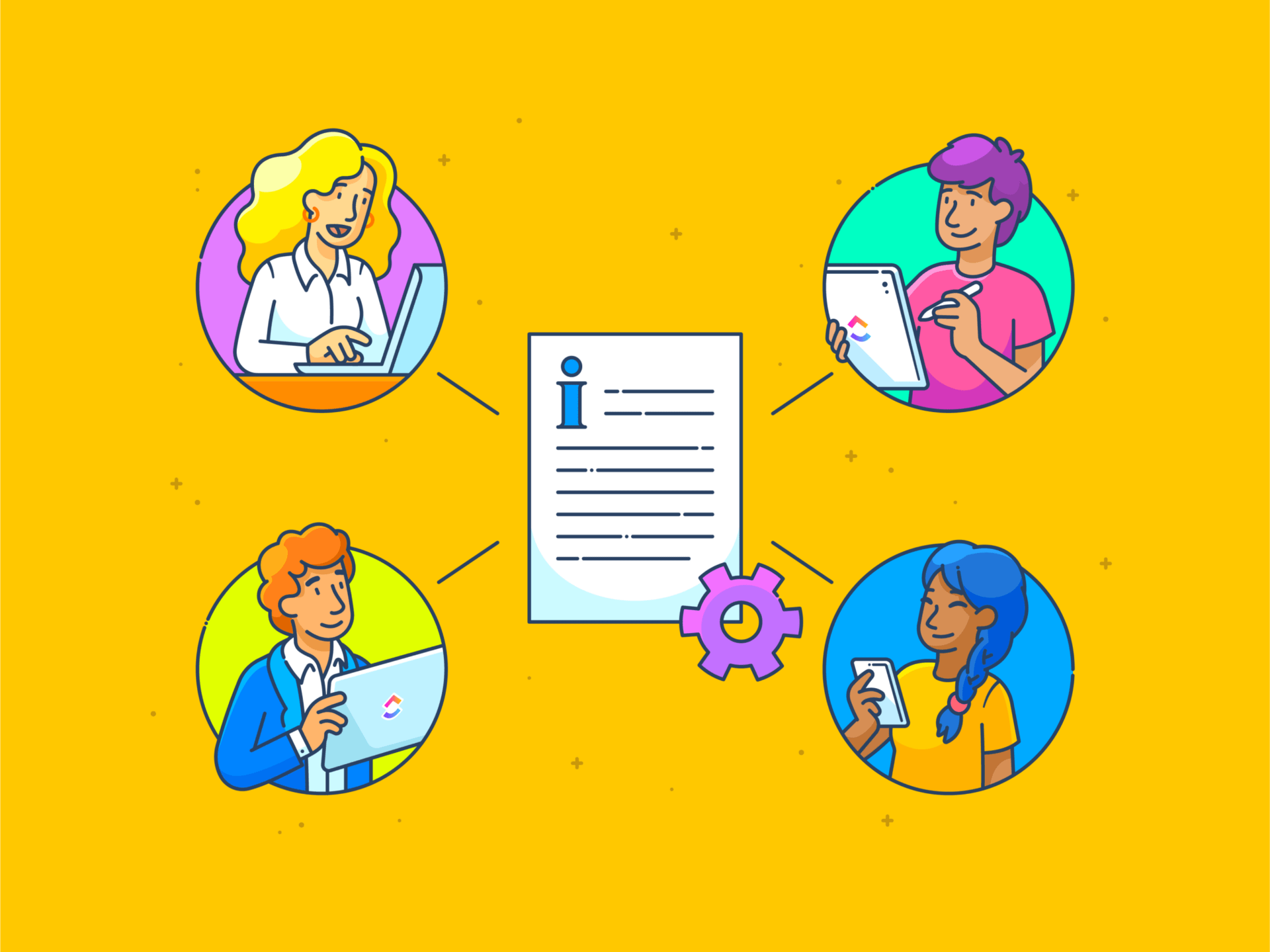Kişisel düşüncelerinizi dijital bir günlüğe not almaktan, bir proje üzerinde takımınızla işbirliği yapmaya kadar, Google Dokümanlar çeşitli kullanım durumlarına sorunsuz bir şekilde uyum sağlar.
Bulut tabanlı ilk belge düzenleyicilerden biri olarak, Microsoft Word gibi geleneksel masaüstü uygulamalarına göre önemli bir yükseltme oldu.
Google Dokümanlar inanılmaz derecede çok yönlü ve kullanışlı olsa da, kolayca karmaşık hale gelebilir. Belgeler Google Drive'ınızı dağınık hale getirebilir, klasörler düzensizleşebilir ve doğru dosyayı bulmak bir angarya haline gelebilir.
Ancak, Google Dokümanlar'ınızı düzenli tutmak zor olmak zorunda değildir. Dağınık olmayan bir dijital çalışma alanı oluşturmak için etkili stratejiler ve pratik ipuçları ile size rehberlik edeceğiz.
Google Dokümanlar'ı Düzenleme Adım Adım Kılavuzu
Olağanüstü organizatör Marie Kondo'ya göre, fiziksel alanımızı düzenlemek zihinsel huzur ve düzen getirir. Öyleyse, neden dijital ortamda da aynısını yapmayalım?
Dosya ve klasörleri düzenlemek için KonMari yöntemi, süreci daha küçük ve yönetilebilir adımlara bölmekle başlar. Google Dokümanlar'ınızı bilinçli ve amaçlı bir şekilde düzenlemek için adım adım kılavuz:
Adım 1: Temizleme ile başlayın
Gerçeği kabul edelim: Bazılarımız dijital biriktiricileriz. Google Dokümanlar sürüm geçmişine sahip olsak bile, Google dosyalarının birden fazla sürümünü saklayabiliriz. Bu nedenle, ilk adım derinlemesine bir temizlik yapmaktır.
Google Drive'ınızı gözden geçirerek artık ihtiyacınız olmayan belgeleri belirleyin. Artık size "mutluluk vermeyen" (yani hiçbir amaca hizmet etmeyen) belgeleri silin.
Google Dokümanlar dosyasına sağ tıklayın ve Sil seçeneğini seçerek çöp kutusuna taşıyın. Alternatif olarak, bilgisayarınıza yerel bir kopyasını indirin ve Google Drive'dan silin.
Belge yönetimi iş akışının bu adımının temel amacı, dağınıklığı ortadan kaldırmak ve daha yalın bir çalışma alanı elde etmektir.
Adım 2: Mantıklı bir klasör yapısı izleyin
Klasörler, dosyalarınızı ve belgelerinizi düzenlemek için harika bir yoldur. Belgelerinizi doğal olarak nasıl gruplandırdığınızı düşünün (proje, takım, dosya türü, kategori, tarih vb.) ve bunu klasör oluşturmak için kullanın.
Google Drive'da yeni bir klasör oluşturmanın iki yolu vardır.
Google Drive ana sayfasından bir klasör oluşturun:
1. Google Drive ana sayfanızın sol üst köşesindeki + Yeni düğmesine tıklayın

2. Yeni Klasör Seç
3. Yeni klasöre bir ad verin ve Oluştur'u tıklayın
Yeni klasörünüz hazır.
Google Dokümanlar dosyasından klasör oluşturma:
1. Yeni bir belge üzerinde çalışırken, Taşı simgesine tıklayın. Bu simge, içinde ok bulunan bir klasör simgesiyle gösterilir

2. Açılır pencerede Mevcut Konum'un yanındaki düğmeyi seçin

3. Açılır pencerenin sol alt köşesindeki Yeni Klasör simgesine (artı işareti olan klasör simgesi) dokunun
4. Klasöre bir ad verin ve Oluştur'u tıklayın.
Yeni klasörünüz hazır olacaktır. Tamamlandığında, bu belgeyi klasöre taşıyın.
Ayrıca, klasörler içinde hiyerarşiyi koruyun, ancak alt klasörleri fazla kullanmayın. İyi bir kural, üç seviyeli alt klasörün yeterli olduğu yönündedir. Ancak bu, metin belgelerinin sayısı, paydaşlar, proje türü ve Google Drive klasörünü etkileyen değişkenlere göre değişebilir.
Adım 3: Hızlı tanımlama için renk kodlamasını kullanın
Google Drive'daki dosya ve klasörlerinizi görsel olarak ayırmak istiyorsanız, renk kodlaması kesinlikle hayatınızı değiştirecek bir yöntemdir. Klasörlerinizi bir renk şemasına göre düzenlemek için aşağıdaki adımları izleyin:
1. Klasöre sağ tıklayın

2. Düzenle seçeneğinin üzerine gelin, açılır menü göreceksiniz
3. Renk paletinden uygun bir renk seçin
4. Varsa, diğer klasörler için de yukarıdaki işlemi tekrarlayın
Ardından, acil/önemli için kırmızı (önceliği belirtmek için renk kodu) veya tamamlandı için yeşil (durumu belirtmek için renk kodu) standart kuralını izleyin. Bu görsel yardım, bir bakışta bilgi edinmenize yardımcı olarak iş akışınızı kolaylaştırır.
Adım 4: Tanımlanabilir dosya adları atayın
Dosyalarınıza hızlı bir şekilde erişmek için standart bir adlandırma kuralı izleyin. Sonuçta, dosyanızın adı "Adsız", "Belge (1)" veya "Örnek" gibi belirsiz bir şeyse, dosyanın ne hakkında olduğunu anlamak zordur.
Dosyalarınızı hızlı ve anında tanıyabilmek istersiniz. Bunu yapmak için, içeriğini veya anahtar tanımlayıcıları vurgulayan açık ve açıklayıcı adlar kullanın. Örneğin, "Müşteri X Toplantı Notları_10. 10. 24" veya "2024-2025 Finansal Plan" gibi dosya adları, dosyanın niteliği hakkında daha açıklayıcı ve spesifiktir.
Adım 5: Yıldız özelliğini kullanarak önemli belgelere erişin
Marie Kondo'nun gerekli eşyaları elinizin altında tutmanızı önerdiği gibi, önemli Google Dokümanlar dosyalarını da ulaşabileceğiniz bir yerde saklamalısınız.

Bunun için Google Dokümanlar, en önemli dosyalarınızı Yıldızla işaretlemenizi sağlar. Bu özellik, dosya adının yanında küçük bir yıldız işareti olarak bulunur.

Bir Google Dokümanı Yıldız'a eklediğinizde, bu belge Google Drive'ın sol sekmesindeki Yıldızlı öğeler menüsünden kolayca erişilebilir hale gelir. Böylece, önemli dosyayı bulmak için Drive'da arama yapmanız gerekmez; hızlıca bakmak için Yıldızlı listeye gitmeniz yeterlidir.
Google Dokümanlar şablonları üzerinde çalışıyor olsanız bile (ya da favori bir şablonunuz olsa bile), kolay erişim için şablonu Yıldızla işaretlemelisiniz.
Adım 6: Dikkatli bir şekilde paylaşın ve işbirliği yapın
Google Dokümanlar veya Google Drive klasörünü paylaşırken (Google ekosistemi içinde veya dosya paylaşım yazılımı aracılığıyla), erişim izinlerine dikkat edin.

Neyse ki, Google Dokümanlar, belgeyi paylaşırken ne kadar kontrol aktarmak istediğinizi seçmenize olanak tanır. Kullanıcılar belgeyi görüntüleyebilir, yorum bırakabilir veya düzenleyebilir. Bu belgelere kimlerin ne derece erişimi olduğunu düzenli olarak gözden geçirin ve gerekli ayarlamaları yapın.

Benzer şekilde, sizinle paylaşılan belgeleri de takip edin. Bunu yapmak için, soldaki menüden "Benimle paylaşılanlar" seçeneğini seçin. Burada, Google E-Tablolar, Dokümanlar, PDF'ler ve başkalarının sizinle paylaşmış olabileceği diğer tüm dosyaları bulabilirsiniz. Artık ihtiyacınız olmayan dosyalar varsa, bunları sağ tıklayın ve Kaldır'ı tıklayarak silin.
Google Drive'ınızı Düzenleme Stratejileri
Artık birkaç Google Dokümanlar düzenleme ipucunu öğrendiğinize göre, geri çekilip Drive ortamınızı daha düzenli hale getirmek için nasıl düzenleyeceğinizi keşfetme zamanı.
İşte düzenli olmanıza yardımcı olacak birkaç Google Drive ipucu:
- Google Drive'ın güçlü arama özelliklerini kullanarak dosyalarınızı bulun. Arama çubuğu, sonuçları tarihe, anahtar kelimelere, dosya türüne ve diğer parametrelere göre filtrelemenizi sağlayan çeşitli arama operatörleri sunar
- Dosyalara ve klasörlere hızlı erişim için klasör kısayolları ayarlayın. Bunu yapmak için, klasöre sağ tıklayın, Düzenle'ye gidin ve açılır menüden Kısayol Ekle'yi seçin. Kısayolu yerleştirmek istediğiniz konumu seçin, birkaç saniye içinde hazır olacaktır
- Google Çalışma Alanı'nın otomasyon kurallarını kullanarak dosyaları farklı faktörlere göre taşıyın, kategorilere ayırın ve düzenleyin. Böylece, manuel müdahaleye gerek kalmadan Drive'ınız düzenli kalır
- Google Drive'ınızı düzenli olarak gözden geçirin ve eski veya gereksiz Google Dokümanlar dosyalarını silin. Hatta, artık kullanmadığınız Google E-Tablolar, Slaytlar vb. dahil olmak üzere tüm dosya türlerini silin
- Öncelik belirtmek için etiketler, etiketler veya anahtar kelimeler kullanın. Bu tür meta veriler, dosyalarınıza bağlam veya ilgili ayrıntılar eklemek için de kullanışlıdır, çünkü herkesin her Google Doküman'ın içeriğini ve amacını hızlı bir şekilde anlamasına yardımcı olur
- Drive'ı düzenlemenize yardımcı olabilecek üçüncü taraf uygulamalar, eklentiler ve entegrasyonlar için seçenekleri keşfedin. Bazıları, gelişmiş özelliklerin kilidini açmak için temel düzenleme ve belge yönetiminin ötesine geçer. Bu uygulamaları, eklentileri ve entegrasyonları Google Çalışma Alanı Marketplace'te bulabilirsiniz
Bonus İpucu: Klasör ve alt klasör hiyerarşisini standartlaştırmak için dizin şablonlarından yararlanın. Şablon kullanmak, dosya ve klasörlere erişimi kolaylaştırırken dağınıklığı ortadan kaldıran bir klasör yapısı çerçevesi sağlar.
Google Dokümanlar'ı kullanmanın sınırlamaları
Google Dokümanlar, belgeler oluşturmak ve üzerinde işbirliği yapmak için güçlü bir araç olsa da, bazı sınırlamaları vardır.
Google Dokümanlar'ı kullanmanın sınırlamaları şunlardır:
- Sınırlı görev yönetimi: Google Dokümanlar, belge oluşturma ve işbirliği konusunda mükemmeldir, ancak görev yönetimi yazılımlarında bulunabilecek görevlerle ilgili özelliklerden yoksundur. Bu, ayrıntılı proje izleme, görev atama, son tarih yönetimi ve belgeyle ilgili işleri tamamlamak için daha fazla özelliğe ihtiyaç duyan takımlar için hayati bir gereklilik olabilir
- Dosya düzenleme zorlukları: Google Drive, alan gereksinimlerinize göre kolayca ölçeklenebilir, ancak düzenleme zorlukları ortaya çıkar. Özel çözümlere kıyasla, çok sayıda dosya ve klasörü düzenlemek ve yapılandırmak zahmetli bir iştir. Dosya ve klasörlerin hacminin artması, samanlıkta iğne aramak gibi bilgi bulmayı zorlaştırır
- Temel belge yönetimi: Google Dokümanlar, bir belge düzenleyicinin tüm temel özelliklerini içerir. Ancak, kapsamlı bir belge yönetimi yazılımı değildir. Örneğin, sürüm kontrolü, meta veri yönetimi ve gelişmiş belge güvenliği özelliklerinin basitleştirilmiş sürümlerini sunar, bu da onu daha yüksek gereksinimleri olan işletmeler için uygun hale getirmez
- Raporlama ve analiz yok: Raporlama ve analiz, Google Dokümanlar'ın en güçlü özellikleri değildir. Bu nedenle, belge kullanımı, performans ölçümleri veya işbirliği etkinlikleri hakkında değerli ve veriye dayalı bilgiler arıyorsanız, başka bir yere bakmanız gerekecektir
- Daha az entegrasyon: Google Dokümanlar, Google Çalışma Alanı içinde olağanüstü bir performans sergiler. Ancak, üçüncü taraf uygulamalar ve platformlarla sınırlı bir uyumluluğa sahiptir. Bu, çeşitli araçlarla çalıştığınız heterojen bir teknoloji yığını kullanan şirketler ve bireyler için önemli bir dezavantaj olabilir
💡 Profesyonel İpucu: Gelişmiş belge yönetimini tablo haline getiren Google Dokümanlar alternatiflerini keşfedin.
ClickUp kullanarak belgeler oluşturun ve düzenleyin
Bu sınırlamalar, Google Dokümanlar'ı geçerli bir seçenek olarak değerlendiren şirketler için önemli engeller olabilir. Neyse ki, ClickUp, Google Dokümanlar'ın tüm özellik ve yeteneklerine ve çok daha fazlasına sahip güçlü bir alternatif sunar.
ClickUp, daha fazlasını başarmanıza yardımcı olacak özelliklerle donatılmış kapsamlı bir verimlilik aracıdır. Belge yönetimini görev yönetimi ile birleştirerek planlamadan uygulamaya sorunsuz bir geçiş sağlar; bunu bir eylem katalizörü olarak düşünün.
ClickUp'ı öne çıkaran bazı özellikler şunlardır:
Belge oluşturma ve görev yönetimini entegre edin

ClickUp Dokümanlar, belge oluşturma ile görev yönetimini birleştiren dinamik bir Google Dokümanlar alternatifidir. Belgeleri kolaylıkla oluşturmak, düzenlemek ve üzerinde işbirliği yapmak için kullanın ve tek bir tıklama ile paydaşlarla paylaşın.
Bu yerleşik özelliğin en iyi yanı, projeleri yönettiğiniz platformda belgeler üzerinde çalışmanıza olanak tanımasıdır. Bu sayede, fikir oluşturma veya planlama aşamasından uygulamaya geçiş daha kolay hale gelir.
Örneğin, bir Dokümanlar dosyasındaki konuşma noktalarını bir göreve dönüştürebilir veya ek bağlam sağlamak için Dokümanları görevlere ekleyebilirsiniz.
Kolayca düzenleyin

ClickUp'ın Proje Hiyerarşisi, çalışma alanınızı mantıklı ve ölçeklenebilir bir şekilde düzenlemenizi sağlar. Belgelerinizi ve görevlerinizi etkili bir şekilde kategorize etmek ve yönetmek için Çalışma Alanları, Alanlar, Klasörler ve Listeler oluşturabilirsiniz
Evrensel Arama'nın gücünden yararlanın
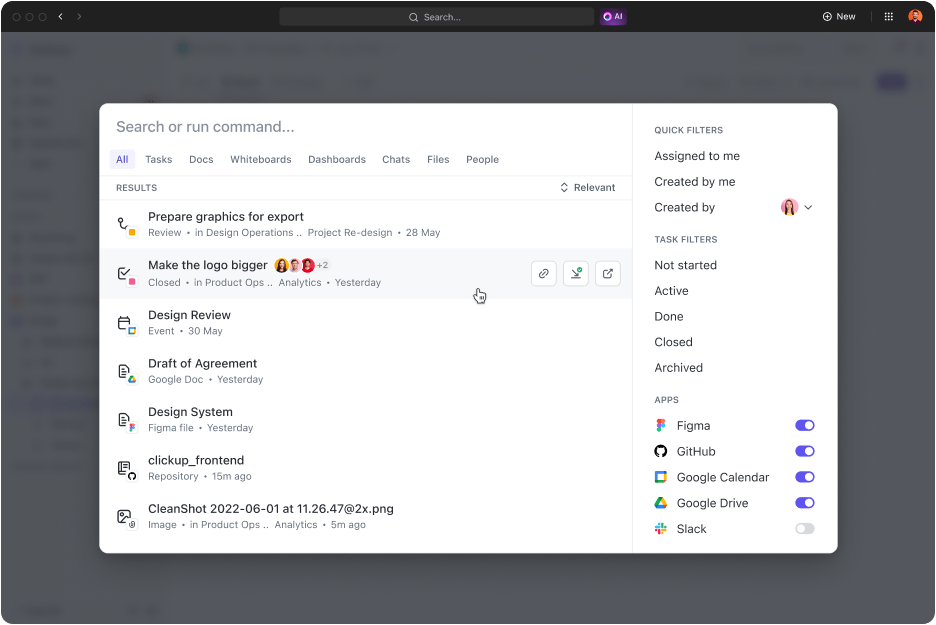
Google'ın arama çubuğu sizi etkiledi ise, ClickUp'ın Evrensel Arama özelliği sizi hayran bırakacak. Evrensel Arama, ihtiyacınız olanı bulmanıza yardımcı olmak için tüm dijital çalışma alanınızı (ClickUp, bağlı uygulamalar ve yerel sürücü) tarar. Ayrıca, her kullanımda daha akıllı hale gelir ve her aramayı giderek daha kolay hale getirir.
AI destekli belge yönetimi ile ş Akışınızı dönüştürün
ClickUp Brain, belge yönetimini yepyeni bir düzeye taşıyan yapay zeka destekli bir asistandır. Bir bilgi yöneticisi olarak, belge verilerine dayalı olarak ayrıntıları çıkarabilir veya akıllı öneriler sunabilir.
Proje yöneticileri için bu araç, belgeleri eyleme geçirilebilir görevlere dönüştürebilir ve eylemleri otomatikleştirebilir. ClickUp Brain, içerik taslağı oluşturabilir, özetler oluşturabilir ve çok daha fazlasını yapabileceğinden, yazarlar için de kullanışlı bir araçtır.
ClickUp Beyaz Tahtalar ile yaratıcılığınızı serbest bırakın

Elbette, Google Dokümanlar'a resimler, grafikler ve tablolar ekleyebilirsiniz, ancak ClickUp Beyaz Tahtalar, görsel ipuçları ve etkileşimli öğeler kullanarak kavramları göstermenize, beyin fırtınası yapmanıza, stratejiler oluşturmanıza ve fikirlerinizi paylaşmanıza olanak tanıyan dijital bir çalışma alanıdır.
ClickUp Belgelerini ClickUp Beyaz Tahtalarınıza ekleyin veya eylem öğelerini görevlere dönüştürün; geçiş bu kadar kolay!
Otomasyon ile belge yönetimini bir (veya birkaç) adım öteye taşıyın
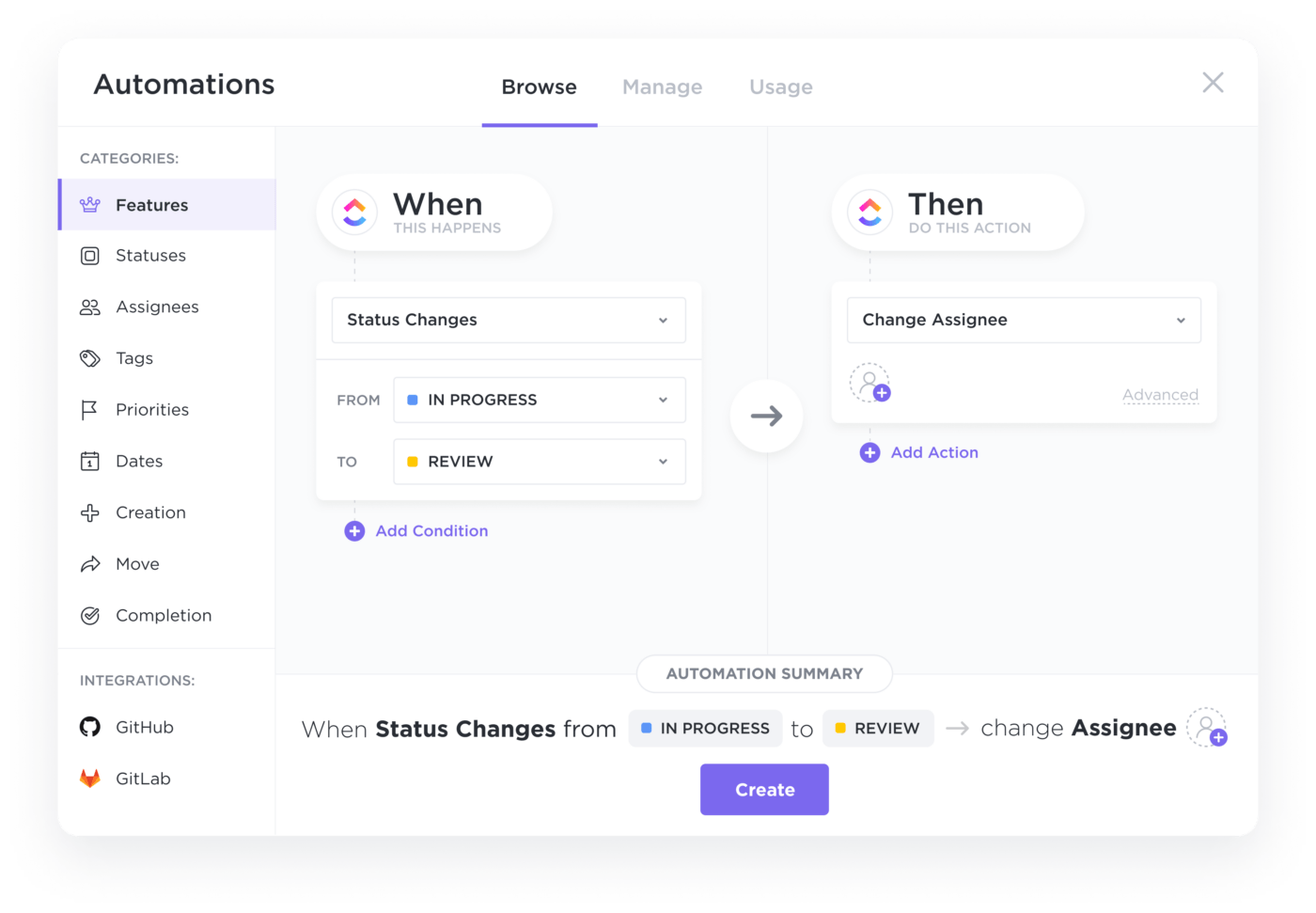
Google Dokümanlar'ın bazı yönlerini otomatikleştirebilirsiniz, ancak ClickUp Otomasyonları işleri bir adım öteye taşır
Belgelerinizin düzenlenmesini ve kategorize edilmesini kolaylaştırmak için ClickUp'ta otomasyon kuralları oluşturun. Her şeyi otomatik olarak sipariş altında tutmak için önceden hazırlanmış şablonlar arasından seçim yapın veya özel otomasyon formülleri oluşturun, böylece belgelerinizin tutarlı bir şekilde yönetilmesini ve kolayca erişilebilir olmasını sağlayın.
Gelişmiş raporlama, analiz ve entegrasyonların kilidini açın
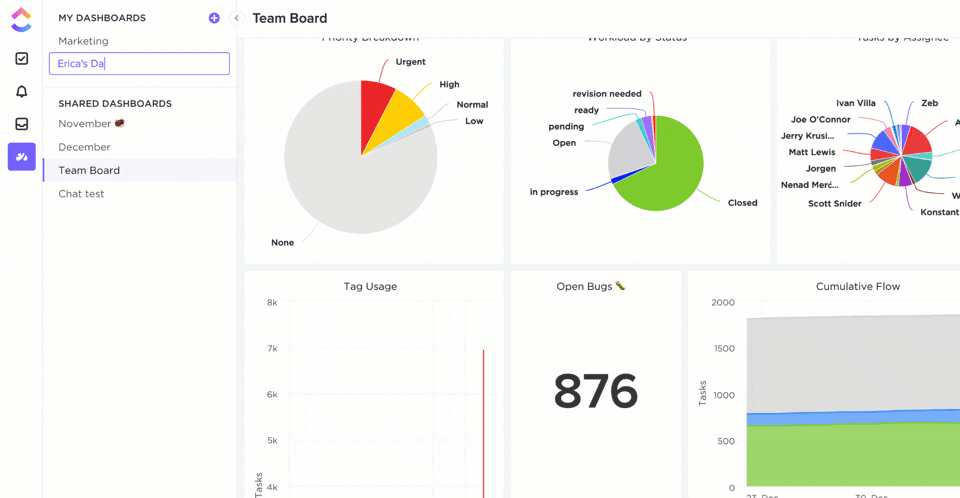
ClickUp Gösterge Panelleri, projelerinizin eksiksiz ve gerçek zamanlı görünürlüğünü sağlar. İlerlemeyi takip edebilir, iş yükünü izleyebilir ve takım performansını analiz edebilir, ayrıca zaman takibi özelliklerine de sahiptir. ClickUp, sizin ve takımınızın her dosya ve klasörü nasıl kullandığınıza dair ayrıntılı bilgiler paylaşan yerleşik bir zaman takibi özelliğine sahiptir.
Ayrıca, bulut tabanlı bir çözüm olarak, masaüstü, mobil uygulama veya tarayıcınızdan her yerden ClickUp üzerinde çalışabilirsiniz. ClickUp'ın 1000'den fazla araçla ücretsiz olarak entegre olduğunu bahsetmiş miydik?
ClickUp: Daha Düzenli Bir Yaşamın Anahtarı
İlk çıktığında, Google Dokümanlar belge oluşturma ve işbirliği alanını tamamen değiştirdi. Ancak düzenleme ve iş akışları söz konusu olduğunda, o kadar da etkili değildir. ClickUp bu boşluğu doldurur.
Belge yönetimini proje yönetimi özellikleriyle birleştiren ClickUp, çalışma alanınızı düzenlemenize, dağınıklığı azaltmanıza ve verimliliği artırmanıza yardımcı olur.
Kişisel projelerinizin üstesinden gelmeye çalışan bir serbest çalışan ya da daha karmaşık gereksinimler üzerinde çalışan bir takım olsanız da, ClickUp her ihtiyaca uyum sağlar. Belgeler, Beyaz Tahtalar ve AI asistanlarının düzgün bir şekilde entegre edildiği ClickUp, gerçekten önemli olan şeye, yani işlerinizi halletmeye odaklanmanızı sağlar.
Üstün düzenleme ve verimlilik deneyimi yaşayın — ClickUp'a bugün kaydolun!